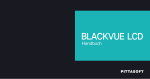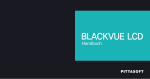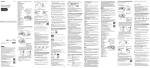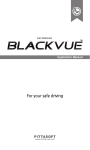Download Handbuch - BlackVue
Transcript
Armaturenbrettkamera Handbuch Inhaltsverzeichnis Einführung in das Handbuch Erste Schritte Montage der BlackVue Videoaufnahme Einfache Video-Wiedergabe Verwendung der BlackVue-Software Firmware-Upgrade Technische Daten und Standards 4 5Sicherheitshinweise 8 Was Sie beim GPS beachten müssen 8 Was Sie bei der MicroSD-Karte beachten müssen 9Produkteigenschaften 11Lieferumfang 12 Bezeichnung der Einzelteile 13 Anbringen und Entfernen der Montagehalterung 14 Montageposition prüfen 14 Einlegen und Entfernen der MicroSD-Karte 15Montage 17 Normale Aufnahme 17 Aufnahme im Parkmodus 18Ereignisaufzeichnung 19 Wiedergabe mit einer MicroSD-Karte 22 Wiedergabe mit der BlackVueAnwendung 24 Installation und Ausführung 26 Beschreibung des Bildschirms 28Video-Wiedergabe 34Konfiguration 39 41 Technische Daten 42LED-Anzeigen 42MicroSD-Kartenstandard DR500GW-HD 3 Einführung in das Handbuch Vielen Dank, dass Sie sich für den Kauf einer BlackVue von Pittasoft Co., Ltd. entschieden haben. Dieses Benutzerhandbuch enthält Informationen über die Bedienung Ihrer BlackVue-Kamera. Vor Inbetriebnahme Ihres Geräts sollten Sie dieses Handbuch sorgfältig durchlesen, damit Sie mit der ordnungsgemäßen Bedienung des Produkts vertraut sind. Im Zuge der Qualitätsverbesserung für dieses Gerät können die Angaben in diesem Benutzerhandbuch ohne vorherige Ankündigung geändert werden. Garantie und Support yy Dieses Gerät zeichnet Videos von Fahrzeugunfällen auf und speichert sie, es besteht aber keine Garantie, dass alle Unfälle aufgenommen werden. Es kann sein, dass Unfälle mit zu leichtem Aufprall den Aufprallerkennungssensor nicht aktivieren und daher keine Aufzeichnung in Gang setzen. yy Gemäß dem Datenschutzgesetz und ähnlichen Bestimmungen übernimmt die Pittasoft Co., Ltd. keine Haftung für Probleme, die sich aus der illegalen Nutzung dieses Produkts ergeben. yy Die mit diesem Gerät erzeugten Videos stellen Sekundärdaten dar, die zur Aufklärung eines Unfallhergangs beitragen können. Pittasoft Co., Ltd. haftet nicht für Verluste oder Schäden, die durch einen Unfall verursacht werden. Copyright und Markenzeichen yy Dieses Benutzerhandbuch ist durch das Urheberrecht und alle Rechte daran durch Gesetze geschützt. yy Das Vervielfältigen, Kopieren, Modifizieren oder Übersetzen dieses Benutzerhandbuchs ohne vorherige Genehmigung ist verboten. yy BlackVue ist das eingetragene Markenzeichen der Pittasoft Co., Ltd. Die Pittasoft Co., Ltd. hält die Rechte an allen Arbeiten im Zusammenhang mit der Marke BlackVue wie Produktdesign, Markenzeichen und Werbefilmen zum Produkt. Das Vervielfältigen, Kopieren, Modifizieren oder Nutzen der zugehörigen Werke ohne vorherige Genehmigung ist verboten. Zuwiderhandlungen werden gemäß geltendem Recht strafrechtlich verfolgt. Vorsicht yy Beim Kauf des Produkts wird eine formatierte MicroSD-Karte mitgeliefert. Legen Sie die MicroSD-Karte in den BlackVue ein und schalten Sie ihn ein. Die MicroSDKarte wird initialisiert und Programme wie der BlackVue Viewer werden installiert. 4 Erste Schritte Sicherheitshinweise Diese Hinweise sollen dazu beitragen, die Sicherheit des Nutzers zu gewährleisten und Sachschäden zu vermeiden. Bitte lesen Sie das Handbuch sorgfältig durch, sodass eine korrekte Verwendung des Produkts sichergestellt ist. VORSICHT Die Nichtbeachtung der folgenden Anweisungen kann tödliche Verletzungen oder Sachschäden nach sich ziehen. yy Das Produkt nicht selbst zerlegen, reparieren oder anderweitig verändern. Dies kann zu Bränden, einem elektrischen Schlag oder Fehlfunktionen führen. Wenden Sie sich an das Vertriebszentrum, falls eine Prüfung des Geräteinneren oder eine Reparatur erforderlich ist. yy Das Gerät sofort ausstecken, wenn Fremdkörper in das Gerät gelangen. Wenden Sie sich wegen der Reparatur an das Vertriebszentrum. yy Das Gerät nicht während der Fahrt bedienen. Dies kann zu Unfällen führen. Stoppen oder parken Sie Ihren Wagen für die Bedienung an einem sicheren Ort. yy Achten Sie bei der Montage der Kamera unbedingt darauf, dass die Sicht des Fahrers nicht eingeschränkt wird. Dies kann zu Unfällen führen. yy Kein beschädigtes oder modifiziertes Stromkabel verwenden. Nur die vom Hersteller mitgelieferten Kabel verwenden. Andernfalls könnte es zu einer Explosion, einem Brand oder zu Fehlfunktionen kommen. yy Das Gerät nicht mit nassen Händen bedienen. Dies kann zu einem elektrischen Schlag führen. yy Nicht in einer Umgebung mit hoher Luftfeuchtigkeit sowie brennbaren Gasen oder Flüssigkeiten montieren. Das kann Explosionen oder Brände auslösen. DR500GW-HD 5 Die Nichtbeachtung der folgenden Anweisungen ACHTUNG kann den Tod oder schwere Verletzungen des Nutzers nach sich ziehen. yy Das Gerät nicht in der Reichweite von Kleinkindern, Kindern oder Haustieren aufbewahren. Kleinteile könnten verschluckt werden oder es könnte Speichel in das Gerät gelangen und einen Kurzschluss sowie eine daraus resultierende Explosion verursachen. yy Beim Reinigen des Autoinnenraums kein Wasser oder Wachs direkt auf das Gerät sprühen. Dies kann zu Bränden, einem elektrischen Schlag oder Fehlfunktionen führen. yy Beim Auftreten von Rauch oder eines ungewöhnlichen Geruchs sofort das Stromkabel abziehen. Wenden Sie sich an das Vertriebszentrum oder den zuständigen Händler. yy Den Kontakt des Stromkabels sauber halten. Ein schmutziger Kontakt kann zu starker Hitzeentwicklung führen und einen Brand verursachen. yy Die korrekte Eingangsspannung verwenden. Andernfalls könnte es zu einer Explosion, einem Brand oder zu Fehlfunktionen kommen. yy Auf einen festen Sitz des Stromkabels achten, sodass es sich nicht selbstständig lösen kann. Andernfalls könnte ein Brand ausgelöst werden. yy Das Gerät nicht bedecken. Eine Verformung des Geräteäußeren oder ein Brand könnte die Folge sein. Verwenden Sie das Produkt und die Zusatzgeräte nur bei ausreichender Belüftung. 6 VORSICHT Die Nichtbeachtung der folgenden Anweisungen kann Sach- oder Personenschäden nach sich ziehen. yy Reinigungssprays nicht direkt auf das Äußere des Produkts sprühen. Diese können zu Verfärbungen, Beschädigungen oder Fehlfunktionen führen. yy Die RESET-Taste nicht mit einem scharfen Gegenstand, wie z. B. einer Ahle, drücken. Beschädigungen oder Fehlfunktionen könnten die Folge sein. yy Wenn das Gerät außerhalb des empfohlenen Temperaturbereichs (0°C ~ 60°C) betrieben wird, kann es zu einer eingeschränkten Geräteleistung oder zu Fehlfunktionen kommen. yy Darauf achten, dass das Gerät korrekt montiert ist. Beim Auftreten von Vibrationen könnte das Gerät sonst herunterfallen und Verletzungen verursachen. yy In der Dunkelheit sowie tagsüber beim Einfahren in einen Tunnel oder beim Verlassen des Tunnels sowie in hellem Sonnenlicht kann sich die Aufnahmequalität verschlechtern. yy Wenn das Gerät aufgrund eines Unfalls beschädigt oder die Stromversorgung unterbrochen wird, kann es zu einem Abbruch der Videoaufnahme kommen. yy Eine stark getönte Windschutzscheibe kann dazu führen, dass das aufgenommene Video verfälscht oder unscharf wird. yy Ein dauerhafter Gerätebetrieb kann zum Ansteigen der Innentemperatur und zu einem Brand führen. yy MicroSD-Karten sind Verbrauchsartikel und müssen nach längerem Gebrauch ausgetauscht werden. Nach einer längeren Nutzungsdauer kann die Aufnahme fehlerhaft sein. Prüfen Sie deshalb regelmäßig die Aufnahmeleistung der Karte und ersetzen Sie diese bei Bedarf. yy Regelmäßig die Linse reinigen. Fremdkörper auf der Linse können die Aufnahmequalität beeinträchtigen. yy Die MicroSD-Karte nicht entfernen, wenn Daten gespeichert oder ausgelesen werden. Eine Beschädigung der Daten oder Fehlfunktionen könnten die Folge sein. yy Die BlackVue nur mit geschlossener Abdeckung verwenden. DR500GW-HD 7 Was Sie beim GPS beachten müssen Die Videoaufnahme funktioniert auch, wenn das GPS außer Betrieb ist. Positionskoordinaten und Fahrgeschwindigkeit werden dann jedoch nicht aufgezeichnet. Bei der ersten Inbetriebnahme oder wenn das Gerät an drei aufeinanderfolgenden Tagen nicht benutzt wird, dauert es einige Zeit, bis das GPS die aktuelle Position gefunden hat. Ist die GPS-Zeit bei der Prüfung eines aufgenommenen Videos mit einem ViewerProgramm oder der BlackVue-Anwendung nicht korrekt, dann schalten Sie das GPS aus und wieder ein, nachdem ein Signal eingegangen ist. So erhalten Sie ein kontinuierliches GPS-Signal: yy Keine Gegenstände auf das GPS stellen oder legen. yy Die Tönung der Windschutzscheibe darf keine metallischen Komponenten enthalten. yy Vorsicht bei der Montage von Geräten, die den GPS-Empfang stören (z. B. manche funkgesteuerten Autostarter und Alarmsysteme oder MP3/CD-Player). yy Die Kamera nicht gleichzeitig mit anderen GPS-Geräten verwenden. yy Wolken können den GPS-Empfang stören. yy In Tunneln, Unterführungen oder Straßen mit vielen Hochhäusern oder Wolkenkratzern sowie in der Nähe von Kraftwerken, Militärbasen, Sendern usw. kann der Empfang beeinträchtigt sein. Was Sie bei der MicroSD-Karte beachten müssen Beachten Sie folgende Punkte, um die einwandfreie Funktion Ihrer MicroSD-Karte zu gewährleisten: yy Es wird empfohlen, einmal pro Woche eine Formatierung durchzuführen. yy Wenn das aufgenommene Video Unterbrechungen aufweist, die MicroSD-Karte neu formatieren. yy Für eine zuverlässige Funktion der Karte diese mit einem von der SD Card Association empfohlenen Programm formatieren. Weitere Einzelheiten hierzu finden Sie auf der BlackVue-Website (www.blackvue.com). yy Vor der Formatierung wichtige Dateien auf ein anderes Speichermedium kopieren und speichern. yy Zur Formatierung einer MicroSD-Karte ohne PC die Wi-Fi-Taste seitlich am Gerät 10 Sekunden lang drücken. yy Die formatierte MicroSD-Karte in das Gerät einlegen, damit die MicroSD-Karte automatisch initialisiert und die Firmware darauf installiert werden kann. yy Die MicroSD-Karte nur bei ausgeschaltetem Gerät einlegen oder entfernen. yy MicroSD-Karten sind Verbrauchsartikel und verfügen über eine 6-monatige Garantie. yy Die MicroSD-Karten anderer Hersteller können Kompatibilitätsprobleme verursachen. Deshalb wird die Verwendung einer MicroSD-Karte von Pittasoft empfohlen. 8 Produkteigenschaften Q Ultra-HD-Qualität und gleichmäßige Video-Wiedergabe Hervorragende Video-Qualität mit Full HD (1920x1080) bei 30 Bildern pro Sekunde Hochwertiges funktionelles Design Einfaches und luxuriöses Design in Perlschwarz Spezieller App-Support für BlackVue Unterstützung der BlackVue-App durch Android, iPhone und Tablets mit verschiedenen Konfigurationen. (Tablets, die Smartphone-Auflösung unterstützen) Megapixel-Linse und 2-Megapixel-CMOS-Sensor Klarere Sicht mit hochauflösender Megapixel-Linse für Tagesund Nachtfahrten Video-Wiedergabe (VOD) und Echtzeit-Live-Ansicht Mit dem integrierten Wi-Fi und der BlackVue-App kann das Video jederzeit und überall abgespielt werden. (14 G-Sensor und hochempfindliches GPS Mit der BlackVue-Software können detaillierte Fahrdaten, wie z. B. Fahrzeuggeschwindigkeit und Informationen zur Aufnahmestelle, überprüft werden. Hochwertige Weitwinkellinse (156°) Maximaler Blickwinkel zur präzisen Aufzeichnung von Unfällen DR500GW-HD 9 ul w Verschiedene Aufnahmeoptionen (Normal/Ereignis/Parken) Ereignisaufzeichnung sowie automatische Umschaltfunktion und Deaktivierung des Parkmodus Hoch komprimierender Aufnahmemodus für eine längere Lebensdauer der SD-Karte Effiziente Speichernutzung mit hoch komprimierender Speichertechnik Unterstützung von Viewer-Programmen für Windows PC und Mac BlackVue-Software mit zweckmäßigen Konfigurationen wie Power-Videosuche, Auflösungseinstellung, Sprachanweisungen und Parkmodus 10 Lieferumfang BlackVue Handbuch Stromkabel Kabelklips (5 Stück) Doppelseitiges Klebeband für die Montagehalterung MicroSD-Karte (mit BlackVue-Software) MicroSD-Kartenleser Hinweis yy Die jeweils abgebildeten Komponenten können von den tatsächlichen Komponenten abweichen. yy Im Rahmen der Qualitätsverbesserung können die Komponenten ohne vorherige Ankündigung verändert werden. DR500GW-HD 11 Bezeichnung der Einzelteile Sperrtaste Kameralinse Montagehalterung Sicherheits-LED Aufnahme-LED GPS-LED Wi-Fi-LED Lautsprecher Stromanschlussbuchse Einschub für MicroSD-Karte Abdeckung Sprechtaste 12 Reset-Taste Wi-Fi-Taste (Formatierungstaste: zum Formatieren 10 Sekunden lang drücken) Hinweis yy Zum Ein- oder Ausschalten der Sprachaufnahme die Sprechtaste betätigen. yy Zur Formatierung der Micro-SD-Karte ohne PC die Wi-Fi-Taste seitlich am Gerät 10 Sekunden lang drücken. yy Zum Zurücksetzen der BlackVue die Reset-Taste drücken. Diese bitte nur in Notfällen betätigen. Anbringen und Entfernen der Montagehalterung 1 2 Ziehen Sie die Geräteeinheit mit gedrückter SPERR-Taste aus der Montagehalterung. Bringen Sie nun die Montagehalterung an, indem Sie die Geräteeinheit in die Halterung schieben, bis ein Klicken zu hören ist. DR500GW-HD 13 Montage der BlackVue Montageposition prüfen 1 Es wird empfohlen, die Kamera an der Rückseite des Rückspiegels zu befestigen. Reinigen Sie die Stelle, an der das Gerät montiert wird, sorgfältig, sodass sie frei von Fremdkörpern und Feuchtigkeit ist.  Hinweis yy Achten Sie bei der Montage der Kamera unbedingt darauf, dass die Sicht des Fahrers nicht eingeschränkt wird. Einlegen und Entfernen der Micro-SD-Karte 1 2 3 14 Öffnen Sie die seitliche Abdeckung des Geräts. Stecken Sie dann die MicroSD-Karte, wie in der Abbildung gezeigt, in den MicroSD-Karteneinschub. Drücken Sie zum Entfernen der MicroSD-Karte einmal auf die MicroSDKarte und ziehen Sie diese anschließend heraus. Achten Sie darauf, dass die MicroSD-Karte beim Entnehmen nicht herausfällt. Vorsicht yy Die MicroSD-Karte nicht entfernen, wenn Daten gespeichert oder ausgelesen werden. Eine Beschädigung der Daten oder Fehlfunktionen könnten die Folge sein. yy Wichtige Daten auf ein anderes Speichermedium kopieren und speichern. Pittasoft Co., Ltd. übernimmt keinerlei Haftung für Datenverluste, die auf die Nachlässigkeit des Benutzers zurückzuführen sind. Hinweis yy Die MicroSD-Karte nur bei ausgeschaltetem Gerät einlegen oder entfernen. yy MicroSD-Karten sind Verbrauchsartikel. Sie müssen nach längerem Gebrauch ausgetauscht werden. Montage 1 2 3 Schalten Sie an einem hellen und sicheren Standort den Motor aus und ziehen Sie den Schlüssel ab. Befestigen Sie nun die Kamera mit dem doppelseitigen Klebeband an der Windschutzscheibe. Richten Sie die Kameralinse bei der Montage so aus, dass sie gerade nach vorne zeigt. Entfernen Sie nach Montage der Kamera die Linsenabdeckung. Stecken Sie das Stromkabel an der Stromeingangsbuchse des Geräts sowie am Stromanschluss des Autos ein. Hinweis yy Für Aufnahmen während des Parkens sollte der Power Magic (Batterieentladeschutz) verwendet werden. yy Für den gleichzeitigen Gebrauch der BlackVue-Kamera mit anderen Geräten empfehlen wir den Kauf und die Verwendung eines Doppelsteckers. DR500GW-HD 15 4 5 6 Verlegen Sie mithilfe der Kabelklips das Stromkabel so, dass die Sicht des Fahrers nicht beeinträchtigt wird. Stellen Sie den Linsenwinkel der Kamera ein. Hinweis yy Merken Sie sich nach dem Einstellen des Linsenwinkels den Winkel der Montagehalterung, damit diese beim nächsten Mal genau gleich angebracht werden kann. yy Mit Smartphones oder bei Wi-Fi-Verbindungen kann der Winkel der Kameralinse während der Wiedergabe eines Echtzeit-Videos eingestellt werden (Seite 22). Starten Sie den Motor und kontrollieren Sie, ob die Kamera richtig funktioniert. Vorsicht yy Die MicroSD-Karte nicht entfernen, wenn Daten gespeichert oder ausgelesen werden. yy Eine Beschädigung der Daten oder Fehlfunktionen könnten die Folge sein (Seite ����������� 34). Hinweis yy Prüfen Sie nach einer Testfahrt, ob die Videoaufnahme ordnungsgemäß funktioniert. yy Das aufgezeichnete Video wird im MP4-Format gespeichert. 16 Videoaufnahme Normale Aufnahme 1 2 Beim Starten des Motors wird die BlackVue-Kamera automatisch eingeschaltet. Sobald die BlackVue läuft, beginnt automatisch die normale Aufzeichnung. Hinweis yy Bei angeschlossenem Power Magic (Batterieentladeschutz) wird die BlackVue nicht ausgeschaltet. yy Die normale Aufnahmefunktion kann in der BlackVueSoftwarekonfiguration deaktiviert werden (Seite 34). Aufnahme im Parkmodus 1 2 Wenn sich die Kamera im Normalmodus befindet und das Auto 10 Minuten oder länger steht, wird automatisch in den Parkmodus umgeschaltet. Die Videoaufzeichnung im Parkmodus beginnt, sobald die Kamera eine Bewegung oder einen Aufprall feststellt. Hinweis yy Bei ausgeschaltetem Motor sollte die Aufnahmefunktion im Parkmodus nur mit angeschlossenem Power Magic (Batterieentladeschutz) genutzt werden. yy Die automatische Umschaltfunktion des Parkmodus kann in der BlackVue-Softwarekonfiguration deaktiviert werden (Seite 34). yy Das GPS schaltet sich automatisch aus, sobald zu Aufnahmen im Parkmodus gewechselt wird. DR500GW-HD 17 Ereignisaufzeichnung 1 Wenn sich im normalen oder im Parkmodus ein Aufprall ereignet, wird die Ereignisaufzeichnung gestartet. 2DieVideoaufzeichnung erstreckt sich dabei über einen Zeitraum von 5 Sekunden vor und 55 Sekunden nach dem Aufprall. Hinweis yy Die Aufprallempfindlichkeit kann in der BlackVueSoftwarekonfiguration eingestellt werden (Seite 35). yy Die Länge der Ereignisaufzeichnung kann in der BlackVueSoftwarekonfiguration eingestellt werden (Seite 34). Wenn Sie die Aufzeichnungsdauer eines Ereignisses auf 2 Minuten einstellen, beginnt die Aufnahme 5 Sekunden vor und endet 115 Sekunden nach dem Aufprall. 18 Einfache Video-Wiedergabe Wiedergabe mit einer MicroSD-Karte Wiedergabe auf einem Smartphone Videos können auch auf einem Smartphone, das MicroSD-Karten unterstützt, abgespielt werden. 1 Schalten Sie die BlackVue aus und entfernen Sie die MicroSD-Karte. Hinweis yy E inzelheiten zum Entfernen der MicroSD-Karte finden Sie unter Einlegen und Entfernen der Micro-SD-Karte (Seite 14). 2 3 Legen Sie die MicroSD-Karte in das Smartphone ein. Öffnen Sie eine Wiedergabe-App für aufgenommene Videos und wählen Sie den gewünschten Film aus. Hinweis yy Die Wiedergabefunktion kann von einem Smartphone zum anderen variieren. Entnehmen Sie deshalb die genauen Einzelheiten der jeweiligen Bedienungsanleitung. yy Wenn sich auf der MicroSD-Karte viele Videos befinden, kann das Laden der Datei einige Zeit in Anspruch nehmen. yy Einige Smartphones unterstützen keine Full-HD-Videowiedergabe. Auf der BlackVue-Website (www.blackvue.com) finden Sie eine Liste aller Smartphones, mit denen Full-HD-Videos abgespielt werden können. yy Die BlackVue-Anwendung macht die Wiedergabe von Videos zum Kinderspiel. Zudem kann die Live-Ansicht genutzt werden. Einzelheiten zur BlackVue-Anwendung finden Sie unter Wiedergabe mit der BlackVue-Anwendung (Seite 22). DR500GW-HD 19 Wiedergabe auf dem GPS-Navigationsgerät Aufgenommene Videos können auf dem GPS-Navigationsgerät abgespielt werden. 1 2 3 Legen Sie die mitgelieferte MicroSD-Karte in ein MicroSD-Kartenlesegerät ein. Verbinden Sie das MicroSD-Kartenlesegerät mit dem GPS-Navigationsgerät. Öffnen Sie eine Wiedergabe-App für aufgenommene Videos und wählen Sie den gewünschten Film vom Wechseldatenträger aus. Hinweis yy Die Wiedergabefunktion kann von einem Navigationssystem zum anderen variieren. Entnehmen Sie deshalb die genauen Einzelheiten der jeweiligen Bedienungsanleitung. yy Wenn sich auf der MicroSD-Karte viele Videos befinden, kann das Laden der Datei einige Zeit in Anspruch nehmen. yy Einige Satellitennavigationssysteme unterstützen keine Full-HDVideowiedergabe. 20 Wiedergabe auf dem PC Aufgenommene Videos können auf einem PC abgespielt werden. 1 2 3 Legen Sie die mitgelieferte MicroSD-Karte in ein MicroSD-Kartenlesegerät ein. Verbinden Sie das MicroSD-Kartenlesegerät mit dem PC. Öffnen Sie ein Wiedergabe-Programm für aufgenommene Videos und wählen Sie den gewünschten Film vom Wechseldatenträger aus. Hinweis yy W enn Sie auf einem PC ein Video mit einem Filmwiedergabeprogramm abspielen möchten, müssen die Audiocodecs H.264 und AAC installiert sein. yy Einzelheiten zur Wiedergabe mit der BlackVue-Software finden Sie unter Video-Wiedergabe (Seite 28). DR500GW-HD 21 Wiedergabe mit der BlackVue-Anwendung 1Installieren Sie die BlackVue-Anwendung und öffnen Sie sie auf dem Smartphone. Die BlackVue-Anwendung kann vom Google Play Store, vom Apple App Store und vom Windows store heruntergeladen werden. Hinweis yy Die BlackVue-Anwendung kann mit Android 2.3 oder höher, mit iOS 5.0 oder höher sowie Windows 8.0 verwendet werden. yy Je nach Smartphone-Modell werden eventuell einige Funktionen der BlackVue-Anwendung nicht unterstützt. 2 3 22 Drücken Sie zum Einschalten des Wi-Fi die Wi-Fi-Taste an der Geräteseite. Tippen Sie auf Wi-Fi in der BlackVue-Anwendung. Wählen Sie das anzuschließende Gerät aus und geben Sie das Passwort ein (z. B. DR500GW-A682DE). Tippen Sie auf OK, um eine Verbindung zum gewünschten Gerät herzustellen. Das vorgegebene Passwort lautet blackvue. Es kann aber jederzeit vom Nutzer geändert werden. Hinweis yy Wenn Sie beim Verbindungsaufbau über das Wi-Fi die Verbindungsdaten speichern, können Sie in der BlackVue-Anwendung durch Tippen auf Wi-Fi eine Verbindung herstellen, ohne die Wi-Fi-Funktion auf dem Smartphone aktivieren zu müssen. yy Die Live-Ansicht kann über Wi-Fi in einem Umkreis von ca. 10 m (je nach Umgebung) verwendet werden. yy Der Empfang bei der Wiedergabe aufgezeichneter Videos mittels Wi-Fi kann aufgrund der Datenübertragungsrate variieren. yy Einzelheiten zur Konfiguration des Wi-Fi finden Sie unter Konfiguration des Wi-Fi usw (Seite 37). 4Wählen Sie das Video aus, das Sie wiedergeben möchten. Hinweis yy T ippen Sie auf Live-Ansicht, wenn Sie das Video in Echtzeit ansehen möchten. yy Wenn bei einer Verbindung über das Wi-Fi die Live-Ansicht- oder die VOD-Wiedergabe-und-Kopierfunktion genutzt wird und die Aufnahme mit Full HD (1920x1080) bei 30 fps erfolgt, reduziert sich die Bildfrequenz auf 20 fps. yy Einzelheiten zur BlackVue-App finden Sie im BlackVue-App-Handbuch. Navigieren Sie zur BlackVue-Website (www.blackvue.com) und laden Sie das BlackVue-App-Handbuch herunter. DR500GW-HD 23 Verwendung der BlackVue-Software Installation und Ausführung Installation Die zugehörige BlackVue-Software kann auf einen PC aufgespielt werden. 1 2 3 4 5 Legen Sie die mitgelieferte MicroSD-Karte in ein MicroSD-Kartenlesegerät ein. Verbinden Sie das MicroSD-Kartenlesegerät mit dem PC. Führen Sie die „BlackVueSetup(HD).exe“-Datei im Ordner „BlackVue\ Software“ aus. Installieren Sie das Programm gemäß den Anweisungen des Installationsprogramms. Nach Abschluss der Installation wird auf dem Desktop das BlackVueSoftwaresymbol angezeigt. Mit einem Doppelklick auf das Symbol führen Sie das Programm aus. Hinweis yy Für Mac ist nur die englische Version der BlackVue-Software verfügbar und die Funktionen und Bildschirme können von denen der Windows-Version abweichen. 24 Programmausführung ohne Installation Das zugehörige BlackVue-Programm kann auch ohne Installation ausgeführt werden. 1 2 3 Legen Sie die mitgelieferte MicroSD-Karte in ein MicroSD-Kartenlesegerät ein. Verbinden Sie das MicroSD-Kartenlesegerät mit dem PC. Doppelklicken Sie auf die „BlackVue.exe“-Datei im Ordner „BlackVue\ Anwendung“. DR500GW-HD 25 Beschreibung des Bildschirms 2 3 4 1 5 7 6 Nr. 1 Bezeichnung WiedergabeBildschirm für aufgenommene Videos Beschreibung Auf diesem Bildschirm können Videos abgespielt werden. Hierbei kann das Bild mit der Maus heranoder weggezoomt werden. 2 Bei Anpassung der Sprache auf dem Wiedergabebildschirm kann auch die Sprache im Spracheinstellung BlackVue Viewer geändert werden. Einzelheiten zur Sprachkonfiguration der BlackVue finden Sie unter Basiskonfiguration. (Seite 34) 3 G-SensorDaten Hier sind die G-Sensor-Daten vom Zeitpunkt der Aufnahme abrufbar. 4 GPS-Daten Hier sind die GPS-Daten vom Zeitpunkt der Aufnahme abrufbar. 26 Nr. Bezeichnung Beschreibung Mit der Dateiliste und dem Kartenregister können die Liste der Videoaufnahmen und der Ort, an dem die Aufnahme stattfand, abgerufen werden. : Hierbei handelt es sich um eine normal aufgenommene Datei, bei der die Zeitachse grün gekennzeichnet ist. : Hierbei handelt es sich um eine Ereignisaufzeichnungsdatei, bei der die Zeitachse orange gekennzeichnet ist. : Hierbei handelt es sich um eine im Parkmodus aufgenommene Datei, bei der die Zeitachse blau gekennzeichnet ist. 5 Liste der aufgenommenen Videos 6 Zeitachse Die Datums-, Stunden-, Minuten- und Sekundenangaben der Videoaufnahme können analysiert werden. 7 WiedergabeOptionen Das Wiedergabefenster lässt sich zum Vollbild erweitern und auf dem Kopf stehende Videos können umgedreht werden. Über die Wiedergabesteuerung können Video-Wiedergabe, Geschwindigkeit und Lautstärke geregelt werden. DR500GW-HD 27 Video-Wiedergabe Wiedergabesteuerung aufgezeichneter Videos Das aufgenommene Video kann im Vollbildmodus und umgedreht (bei auf dem Kopf stehenden Videos) abgespielt werden. Die Wiedergabegeschwindigkeit ist einstellbar. Bildanzeige (vorheriges) Vorherige Datei abspielen Bildanzeige (nächstes) Nächste Datei abspielen Umgedrehte Anzeige Vollbildanzeige Wiedergabe/Pause Stopp Regelung Wiedergabe- Wiedergabedauer geschwindigkeit Lautstärkeregelung Hinweis yy Während der Wiedergabe eines aufgenommenen Videos kann durch Doppelklicken auf den Bildschirm zur Vollbildanzeige gewechselt werden. Durch erneutes Doppelklicken auf den Bildschirm oder Drücken von ESC kehren Sie zur Standardansicht zurück. yy Sie können bei der Wiedergabe eines Videos mit dem Mausrad heranoder wegzoomen. yy Sie können bei der Wiedergabe eines Videos durch Rechtsklicken auf den Bildschirm zur 100-%-Zoom-Ansicht wechseln. 28 Lupe Bei der Wiedergabe können einige Bereiche eines aufgenommenen Videos herangezoomt werden. Klicken Sie bei der Wiedergabe mit der linken Maustaste auf den Bildschirm. Daraufhin öffnet sich ein kleines Zoomfenster, mit dessen Hilfe Sie das Nummernschild eines fahrenden Autos erkennen können. Hinweis yy Sie können die Lupenfunktion nur im BlackVue Viewer für Windows verwenden. Zeitachse Die Datums-, Stunden-, Minuten- und Sekundenangaben der Videoaufnahme können analysiert werden. Jahr Monat Stunden-Zeitachse Minuten-Zeitachse Sekunden-Zeitachse Hinweis yy Im Datumsauswahlbereich wird das Datum eines aufgenommenen Videos mit einem roten und das aktuell ausgewählte Datum mit einem gelben Kreis gekennzeichnet. DR500GW-HD 29 Verwaltung von Dateien In der Liste der aufgenommenen Videos können Dateien gelöscht oder unter einem anderen Namen gespeichert werden. 1 2 3 4 5 30 Wählen Sie eine Datei aus der Liste der aufgenommenen Videos aus und klicken Sie sie mit der rechten Maustaste an. Wenn Sie die Datei löschen möchten, klicken Sie auf Löschen. Wenn Sie sie unter einem anderen Namen speichern möchten, wählen Sie Export und danach die gewünschte Option. Tippen Sie auf OK und wählen Sie den gewünschten Dateinamen sowie den Pfad aus. Drücken Sie auf Speichern, um den Vorgang abzuschließen. Verwendung der Karte Anhand der Karte kann geprüft werden, wo ein Video aufgenommen wurde. 1 2 3 Wählen Sie eine Datei aus der Liste der aufgenommenen Videos aus und spielen Sie sie ab. Drücken Sie auf die Registerkarte Karte. Die Karte kann mithilfe der Schaltflächen +/- oder mit dem Mausrad heranoder weggezoomt werden. Ändern der Geschwindigkeitseinheit Auswahl Kartentyp Kartenzoom heran/weg Standort Auto Hinweis yy Der Kartenservice kann nur mit einer Internetverbindung genutzt werden. yy Die Angaben können nur bei einer mit GPS-Daten erfassten Datei kontrolliert werden. DR500GW-HD 31 Verwendung des MyWay Viewer Bei einem aufgezeichneten Video kann die Fahrtroute nachverfolgt werden. 1 2 3 Wählen Sie eine Datei aus der Liste der aufgenommenen Videos aus und spielen Sie sie ab. Drücken Sie auf zeigt. . Daraufhin wird die Fahrtroute auf der Karte ange- Doppelklicken Sie auf die Karte, um das aufgenommene Video der Fahrtroute abzuspielen, die dem angeklickten Punkt am nächsten liegt. Ändern der Geschwindigkeitseinheit Breitengrad und Längengrad Standort Auto Auswahl Kartentyp Startpunkt Aufnahme Fahrtroute Standort Auto Aktuell abgespielte Datei Hinweis yy Der Kartenservice kann nur mit einer Internetverbindung genutzt werden. yy Die Angaben können nur bei einer mit GPS-Daten erfassten Datei kontrolliert werden. 32 Als Bild speichern Sie können bei der Wiedergabe einige Teile eines aufgenommenen Videos ggf. als Bild speichern. 1 2 Wählen Sie eine Datei aus der Liste der aufgenommenen Videos aus und spielen Sie sie ab. Drücken Sie im zu speichernden Bild auf . Hinweis yy Mithilfe der Zeitachse oder durch Drücken von Bilder detailliert analysieren. 3 4 Drücken Sie auf G / können Sie . Wählen Sie den gewünschten Dateinamen und den zugehörigen Pfad aus und klicken Sie auf Speichern. Hinweis yy Bei Bilddateien werden die Formate JPG und BMP unterstützt. Ein Bild ausdrucken Sie können bei der Wiedergabe einige Teile eines aufgenommenen Videos ggf. als Bild ausdrucken. 1 2 Wählen Sie eine Datei aus der Liste der aufgenommenen Videos aus und spielen Sie sie ab. Drücken Sie im zu speichernden Bild auf . Hinweis yy Mithilfe der Zeitachse oder durch Drücken von Bilder detailliert analysieren. 3 4 Drücken Sie auf / können Sie . Wählen Sie den Drucker aus und klicken Sie auf OK. DR500GW-HD 33 Konfiguration Basiskonfiguration Es können die Einstellungen der Zeit-, Video- und Aufnahmefunktion geändert werden. 1 2 Klicken Sie auf G und dann auf die Registerkarte Basis. Wählen Sie nach dem Ändern der Einstellung Speichern & Schließen aus. 4 1 2 3 Nr. Funktion Beschreibung 1 Zeitzone (ZeitzonenKonfiguration) Die Zeitzone kann dem Standort entsprechend konfiguriert werden. Die konfigurierte Zeitzone wird dann bei der Videoaufnahme als Grundlage herangezogen. Bildeinstellung Es können Qualität, Komprimierungsraten und Helligkeit des aufgenommenen Videos eingestellt werden. Die Aufnahmedauer hängt von der Komprimierungsrate ab: Einzelheiten hierzu finden Sie unter MicroSD-Kartenstandard (Seite ����������� ���). Aufnahmeeinstellungen Die normale Aufnahme-, Sprachaufzeichnungs-, Datums- und Zeitanzeigefunktion sowie die automatische Umschaltfunktion in den Parkmodus können ein- und ausgeschaltet werden. Die Geschwindigkeitsanzeige und der Aufnahmemodus, die Einheit der Aufnahmedatei und die Einstellungen des Aufnahmespeichers können geändert werden. 2 3 Die Sprache der BlackVue-Sprachanweisungen kann 4 Spracheinstellung geändert werden. 34 Hinweis yy Bei deaktivierter normaler Aufnahmefunktion werden nur die im Ereignis- und Parkmodus aufgenommenen Videos gespeichert. yy B ei deaktivierter Geschwindigkeitsanzeige werden die aufgenommenen Videos ohne Angaben zur Fahrzeuggeschwindigkeit abgespielt. yy Auf MicroSD-Karten werden die jeweils ältesten Dateien gelöscht, um Platz für neu aufgenommene Videos zu schaffen. Kopieren und speichern Sie daher wichtige Dateien, wie z. B. Ereignisaufzeichnungen, auf andere Speichernmedien. yy Tippen Sie auf die Sprechtaste, um die Sprachaufzeichnung einoder auszuschalten. yy Wenn Sie für die Video-Wiedergabe ein Low-End-Gerät verwenden, stellen Sie die Bildqualität auf Normal ein (Low-End-kompatibel). yy Die Bildqualität ist standardmäßig auf Höchste eingestellt. Die Größe aufgenommener Videos kann die Lebensdauer der MicroSDKarte verkürzen. Konfiguration der Empfindlichkeit Es ist möglich, die G-Sensor-Empfindlichkeit bzw. die G-Sensor- und Bewegungserkennungs-Empfindlichkeit so einzustellen, dass während der normalen Aufnahme bzw. während der Parkmodus-Aufnahme die Ereignisaufzeichnung gestartet wird. 1 2 Klicken Sie hierzu auf G und dann auf die Registerkarte Empfindlichkeit. Wählen Sie nach dem Ändern der Einstellung Speichern & Schließen aus. Hinweis yy Einzelheiten zur erweiterten Empfindlichkeitskonfiguration finden Sie unter Erweiterte Empfindlichkeitskonfiguration (Seite 36). 1 2 DR500GW-HD 35 Nr. Funktion Beschreibung 1 Empfindlichkeit Es ist möglich, die G-Sensor-Empfindlichkeit so einbei normaler zustellen, dass während der normalen Aufnahme Aufnahme die Ereignisaufzeichnung gestartet wird. 2 Es ist möglich, die G-Sensor- und BewegungserkennungsEmpfindlichkeit Empfindlichkeit so einzustellen, dass während der im Parkmodus Parkmodus-Aufnahme die Ereignisaufzeichnung gestartet wird. Erweiterte Empfindlichkeitskonfiguration Die Empfindlichkeit kann während der Wiedergabe eines aufgezeichneten Videos konfiguriert werden. 1 2 3 36 Klicken Sie hierzu auf G keit. und dann auf die Registerkarte Empfindlich- Wählen Sie anschließend die Erweiterte Einstellung der von Ihnen gewünschten Konfiguration. Spielen Sie ein aufgezeichnetes Video ab. Während der Wiedergabe werden unterhalb des Videofensters die gespeicherten G-Sensordaten angezeigt. 4 Bewegen Sie die Steuerleiste auf/ab, um den Empfindlichkeitsbereich einzustellen. Je größer der Bereich, desto niedriger die Empfindlichkeit und umgekehrt. Aufzeichnung als Ereignis. Keine Aufzeichnung als Ereignis. Hinweis yy Wenn die Ereignisaufzeichnung aufgrund der eingestellten Empfindlichkeit während der Wiedergabe eines Videos gestartet wird, blinkt die Ecke des Wiedergabebildschirms orange. 5 Wählen Sie nach dem Ändern der Konfiguration Speichern & Schließen. Wi-Fi und andere Konfigurationen Die Konfigurationen von Wi-Fi, LED-Anzeige und Sprachanweisungen können geändert werden. 1 2 DR500GW-HD 37 Nr. 1 2 Funktion Beschreibung Wi-FiEinstellung Über Login-Einstellung kann die Wi-Fi-Zugangsberechtigung konfiguriert werden. SSID und Passwort können dabei vom Nutzer geändert werden. Daraufhin kann der Nutzer mit seiner gewünschten SSID und dem Passwort auf die BlackVue-Anwendung zugreifen. Sonstige Die LED-Anzeige für den Video-Aufnahmestatus, den normalen Aufnahmemodus und die ParkmodusAufnahme kann ein- bzw. ausgeschaltet werden. Sprachanweisungen oder Lautstärke können geändert werden. Übernahme der Konfiguration Die Konfiguration des Nutzers kann auf das Produkt übertragen werden. 1 2 Legen Sie hierzu die MicroSD-Karte in das Gerät ein. Einzelheiten zum Einlegen der MicroSD-Karte finden Sie unter Einlegen und Entfernen der Micro-SD-Karte (Seite 14). Mit dem Einschalten des Geräts wird dann die Konfiguration des Nutzers automatisch übernommen. Hinweis yy Legen Sie die MicroSD-Karte nur bei ausgeschaltetem Gerät ein. 38 Firmware-Upgrade Vorhandene Geräte können durch Herunterladen einer neuen FirmwareVersion upgegradet werden. 1 2 3 Verbinden Sie hierzu die MicroSD-Karte mit dem PC. Einzelheiten hierzu finden Sie unter Wiedergabe auf dem PC (Seite 21). Navigieren Sie zur BlackVue-Website (www.blackvue.com) und laden Sie die Firmware-Upgrade-Datei herunter. Doppelklicken Sie auf die Firmware-Upgrade-Datei und führen Sie das Upgrade den Programmanweisungen entsprechend aus. Hinweis yy Nach dem Firmware-Upgrade wird die Konfiguration des Nutzers gestartet. yy Nach Abschluss des Firmware-Upgrades wird automatisch die BlackVue-Software aufgespielt. Wenn Sie keine Installation wünschen, klicken Sie auf Abbrechen. DR500GW-HD 39 4 Legen Sie nach Abschluss des Firmware-Upgrades die MicroSD-Karte in die BlackVue ein. Hinweis yy Einzelheiten zum Einlegen der MicroSD-Karte finden Sie unter Einlegen und Entfernen der Micro-SD-Karte (Seite 14). yy Legen Sie die MicroSD-Karte nur bei ausgeschaltetem Gerät ein. 5 Beim Einschalten wird das Upgrade automatisch ausgeführt. Achtung yy Schalten Sie das Gerät niemals aus, während ein Firmware-Upgrade durchgeführt wird. 40 Technische Daten und Standards Technische Daten Modellname Farbe/Abmessungen/ Gewicht Speicher Aufnahmemodus Kamera Blickwinkel Auflösung/ Bildfrequenz Videokomprimierungsmodus Wi-Fi GPS Mikrofon Lautsprecher LED-Anzeigen Sensor Tasten Pufferbatterie Eingangsstrom Stromverbrauch Betriebstemperatur Zertifikate Software Anwendung DR500GW-HD Perlschwarz / Länge: 118,5 mm x Durchmesser 36 mm / 114 g MicroSD-Karte (16 GB / 32 GB) Normale Aufnahme, Ereignisaufzeichnung (Aufprallerkennung) und Aufnahme im Parkmodus (Bewegungs- und Aufprallerkennung) ❈Für Aufnahmen im Parkmodus ist ein Batterieentladeschutz erforderlich. CMOS-Sensor (ca. 2 Megapixel) Gegenwinkel 156°, horizontal 122°, vertikal 89° Full HD (1920x1080) bei 30 fps, Full HD (1920x1080) bei 15 fps, HD (1280x720) bei 30 fps, HD (1280x720) bei 15 fps, D1 (720x480) bei 30 fps ❈ Die Auflösung/Bildfrequenz kann geändert werden MP4 Integriert (802.11b/g/n(2,4~2,4835 GHz), Max. 150 Mbps, OFDM/CCK/16-QAM/64-QAM) Integriert Integriert Integriert ❈ Sprachanweisungen Aufnahme-LED, GPS-LED, Wi-Fi-LED, Sicherheits-LED 3-Achsen-Beschleunigungssensor Ein/Aus-Taste für Wi-Fi ❈ Selbstformatierungsfunktion: zur Formatierung der MicroSDKarte 10 Sekunden lang drücken Sprechtaste ❈Der Näherungssensor wurde so integriert, dass die Sprachaufzeichnung durch bloße Handbewegung ein- oder ausgeschaltet werden kann. ❈Tippen Sie auf die Taste oder halten Sie Ihre Hand im Abstand von maximal 2 cm davor. Integrierter Superkondensator DC 12 V-24 V Max. 3.3 W ❈Schwankt je nach Wi-Fi-Nutzung -20°C ~ 70°C KCC, FCC, CE, RoHS, Telec, WEEE BlackVue-Viewer-Programm (Windows XP oder neuere Version & Mac Leopard (10.5) oder höher) BlackVue-App (Android 2.3 oder höher und iOS 5.0 oder höher und Windows 8.0 oder höher) DR500GW-HD 41 LED-Anzeigen LED Status Aufnahme (REC) GPS Wi-Fi Hochfahren Aufnahme Sicherheit Blinken Normal Orange blinkend Weiß blinkend Ereignis Rot blinkend Schnell weiß blinkend Parkmodus Grün blinkend Weiß blinkend Wi-Fi EIN Leuchtend Umschaltung Wi-Fi EIN/AUS Weiß blinkend Blinkend GPS EIN Blau leuchtend Softwaresteuerung Nicht verfügbar Verfügbar Weiß blinkend Nicht verfügbar Verfügbar MicroSD-Kartenstandard Speicherkapazität 16GB 32GB 42 Bildqualität Full HD Full HD HD HD (1920x1080) (1920x1080) (1280x720) (1280x720) 30fps 15fps 30fps 15fps D1 (720x480) 30fps Höchste 3 H 20 MIN 4 H 10 MIN 4 H 10 MIN 5 H 40 MIN 8 H 30 MIN Hohe 4 H 30 MIN 5 H 40 MIN 5 H 40 MIN 8 H 30 MIN 11 H 20 MIN Normale 6 H 50 MIN 8 H 30 MIN 8 H 40 MIN 11 H 20 MIN 17 H 10 MIN Normale (Low-Endkompatibel) 4 H 30 MIN 6 H 50 MIN 6 H 50 MIN 11 H 20 MIN 17 H 10 MIN Höchste 6 H 40 MIN 8 H 20 MIN 8 H 20 MIN 11 H 10 MIN 16 H 50 MIN Hohe 9H 11 H 10 MIN 11 H 10 MIN 16 H 50 MIN 22 H 30 MIN Normale 13 H 30 MIN 16 H 50 MIN 17 H 22 H 30 MIN 33 H 50 MIN Normale (Low-Endkompatibel) 9 H 10 MIN 13 H 30 MIN 13 H 40 MIN 22 H 40 MIN 33 H 50 MIN Hinweis yy Es können Unterschiede zur tatsächlichen Aufnahmezeit auftreten. yy Je nach Bildqualität kann die Lebensdauer der MicroSD-Karte auch kürzer ausfallen. Vor der Beauftragung eines Kundendienstes Die Nutzer müssen regelmäßig wichtige Daten vom Speichergerät auf ein separates Medium sichern. Situationsabhängig kann auch das Löschen von Daten auf dem internen Speicher (Komponente) erforderlich sein. Bei Inanspruchnahme des Kundendienstes kann sogar das Löschen aller Daten auf dem Gerät erforderlich sein. Deshalb müssen Nutzer wichtige Daten selbst sichern, bevor Sie den Kundendienst beauftragen. Bei allen Kundendienstarbeiten wird davon ausgegangen, dass der Nutzer seine Daten bereits vorher gesichert hat, sodass keine weitere Datensicherung durchgeführt werden muss. Aus diesem Grund weisen wir darauf hin, dass wir keine Haftung für Daten, die während des Kundendienstes verloren gehen, übernehmen. FCC-Richtlinien DIESES GERÄT ERFÜLLT TEIL 15 DER RICHTLINIEN DER AMERIKANISCHEN BUNDESBEHÖRDE FÜR DAS FERNMELDEWESEN FCC (FEDERAL COMMUNICATIONS COMMISSION). Der Betrieb unterliegt den folgenden beiden Bedingungen: (1) Das Gerät darf keine schädlichen Funkstörungen verursachen und (2) Das Gerät muss eingehende Störfrequenzen, darunter Betriebsfehler auslösende Störungen, tolerieren. ACHTUNG: Änderungen oder Modifizierungen des Geräts, die von der für die Einhaltung der relevanten Bestimmungen verantwortlichen Stelle nicht ausdrücklich genehmigt wurden, können einen Entzug der Betriebserlaubnis für dieses Gerät nach sich ziehen. Hinweis: Dieses Gerät wurde geprüft und erfüllt die Grenzwerte für ein Digitalgerät der Klasse B gemäß Abschnitt 15 der FCCRichtlinien. Diese Grenzwerte stellen einen angemessenen Schutz gegen schädliche Funkstörungen innerhalb von Wohngebäuden sicher. Das Gerät erzeugt und verwendet Funkfrequenzenergie, die ausgestrahlt werden und bei unsachgemäßer, nicht den Anweisungen des Herstellers entsprechender Installation und Verwendung schädliche Störungen des Rundfunkempfangs verursachen kann. Es gibt jedoch keine Garantie, dass bei einer bestimmten Installation keine Störungen auftreten. Kommt es durch das Gerät zu Störungen im Radio- oder Fernsehempfang, was sich durch Ein- und Ausschalten des Geräts überprüfen lässt, sollte der Benutzer versuchen, die Störung durch eine oder mehrere der folgenden Maßnahmen zu beheben: yy Neuausrichtung oder Neuplatzierung der Empfangsantenne yy Vergrößerung des Abstands zwischen Gerät und Empfänger yy Anschließen des Geräts an eine Steckdose, die nicht vom selben Stromkreis wie die Steckdose des Empfängers versorgt wird yy Kontaktaufnahme mit einem Händler oder einem erfahrenen Radio-/Fernsehtechniker Nicht ausdrücklich vom Hersteller genehmigte Modifikationen können einen Entzug der Betriebserlaubnis gemäß FCC-Richtlinien für dieses Gerät nach sich ziehen. FCC-ID: YCK-DR500GW-HD Bezeichnung Auto-Videorekorder Hersteller Pittasoft Co., Ltd. / Korea Adresse (Gasan-dong, BYC HIGHCITY), A-7th floor, 131, Gasan digital 1-ro, Geumcheon-gu, Seoul, 153-718, Republic of Korea Vertriebszentrale T el.: +82-2-6947-4670(#3) l Fax: +82-2-6947-4699 e-Mail: [email protected]